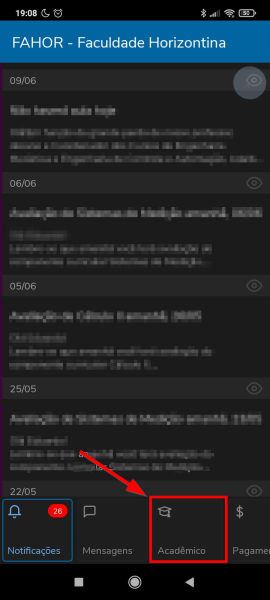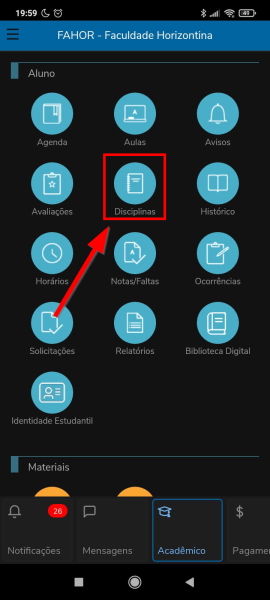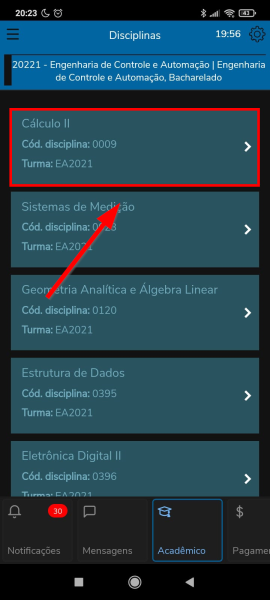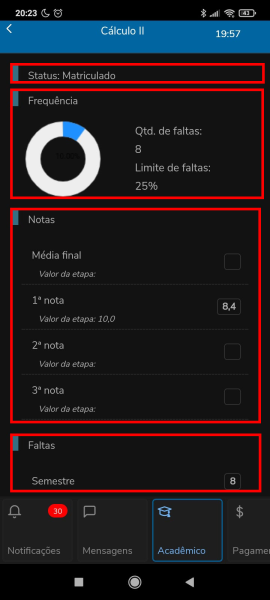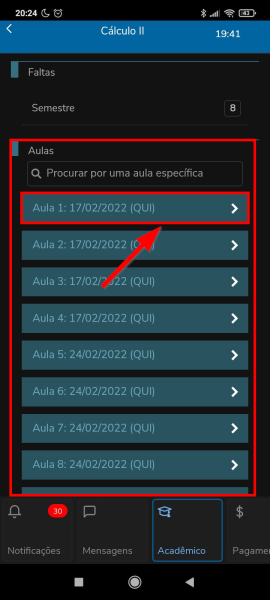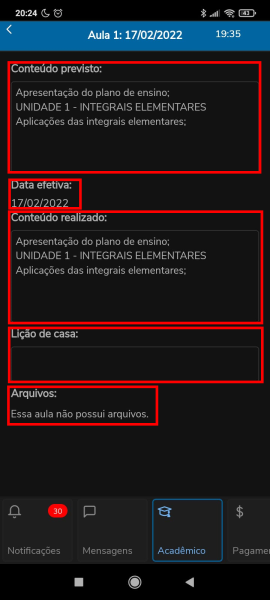Mudanças entre as edições de "Educa Mobile Acadêmico - Disciplinas"
Ir para navegação
Ir para pesquisar
(Criou página com '* Esta página tem como objetivo ensinar a utilizar o menu '''Disciplinas''' do Educa Mobile, o qual disponibiliza uma visão geral das informações de cada Disciplina, tais ...') |
|||
| (3 revisões intermediárias por 2 usuários não estão sendo mostradas) | |||
| Linha 1: | Linha 1: | ||
| − | * Esta | + | *'''ITAA010''' - Esta instrução tem como objetivo ensinar a utilizar o menu '''Disciplinas''' do Educa Mobile, o qual disponibiliza uma visão geral das informações de cada Disciplina, tais como: |
** '''Status''' (Matriculado) | ** '''Status''' (Matriculado) | ||
** '''Faltas''' (Quantidade e Porcentagem de faltas) | ** '''Faltas''' (Quantidade e Porcentagem de faltas) | ||
| Linha 5: | Linha 5: | ||
** '''Aulas''' (Conteúdo Previsto e Realizado - Plano de Aula) | ** '''Aulas''' (Conteúdo Previsto e Realizado - Plano de Aula) | ||
| − | == ''' | + | == '''Vídeo aula'''== |
| − | + | * Vídeo aula do processo: [http://www.fahor.com.br\rmportal\EducaMobile\Academicos\Disciplinas.mp4 Ver vídeo] | |
| − | + | ||
| − | + | == '''Instruções'''== | |
| − | + | Acesse o Educa Mobile | |
| − | + | Se estiver na tela inicial, clique no ícone '''[Acadêmicos]''' na barra inferior: | |
| − | + | :[[File:ClipCapIt-220627-193411.PNG|600x600px]] | |
| − | + | ||
| − | + | Após isso irá escolher o ícone '''[Disciplinas]''': | |
| − | + | :[[File:ClipCapIt-220704-202826.PNG|600x600px]] | |
| − | + | ||
| − | + | Na tela que abrir, clique na '''disciplina''' que deseja visualizar as informações: | |
| + | :[[File:ClipCapIt-220704-203036.PNG|600x600px]] | ||
| + | |||
| + | :[[File:ClipCapIt-220704-203732.PNG|600x600px]] | ||
| + | |||
| + | Serão listadas as principais informações da disciplina: | ||
| + | * '''Status:''' Informa seu status de matrícula. | ||
| + | * '''Faltas:''' Informa a Quantidade e Porcentagem de faltas e ainda lembra qual é a porcentagem máxima de aulas. | ||
| + | * '''Notas:''' Informa as notas da média final de cada etapa | ||
| + | |||
| + | Role para baixo, para poder visualizar mais informações: | ||
| + | * '''Aulas:''' Informa os Conteúdos Previstos e Realizados - Plano de Aula: | ||
| + | :[[File:ClipCapIt-220704-203832.PNG|600x600px]] | ||
| + | |||
| + | |||
| + | Clique em cima da primeira aula de cada dia para poder visualizar os conteúdos adicionados no plano de aula: | ||
| + | :[[File:ClipCapIt-220704-204046.PNG|600x600px]] | ||
| + | |||
'''''[[Acadêmicos - Educa Mobile | ← Retorne aos manuais do Educa Mobile]]''''' | '''''[[Acadêmicos - Educa Mobile | ← Retorne aos manuais do Educa Mobile]]''''' | ||
Edição atual tal como às 20h40min de 4 de julho de 2022
- ITAA010 - Esta instrução tem como objetivo ensinar a utilizar o menu Disciplinas do Educa Mobile, o qual disponibiliza uma visão geral das informações de cada Disciplina, tais como:
- Status (Matriculado)
- Faltas (Quantidade e Porcentagem de faltas)
- Notas (Média final de cada etapa)
- Aulas (Conteúdo Previsto e Realizado - Plano de Aula)
Vídeo aula
- Vídeo aula do processo: Ver vídeo
Instruções
Acesse o Educa Mobile Se estiver na tela inicial, clique no ícone [Acadêmicos] na barra inferior:
Após isso irá escolher o ícone [Disciplinas]:
Na tela que abrir, clique na disciplina que deseja visualizar as informações:
Serão listadas as principais informações da disciplina:
- Status: Informa seu status de matrícula.
- Faltas: Informa a Quantidade e Porcentagem de faltas e ainda lembra qual é a porcentagem máxima de aulas.
- Notas: Informa as notas da média final de cada etapa
Role para baixo, para poder visualizar mais informações:
- Aulas: Informa os Conteúdos Previstos e Realizados - Plano de Aula:
Clique em cima da primeira aula de cada dia para poder visualizar os conteúdos adicionados no plano de aula: